將音樂從 iPod 提取到 iTunes 和 PC 的最佳方法

‘有沒有辦法將我的第一代 iPod nano 中的音樂提取到我的 iTunes 資料庫中? 似乎所有的歌曲都卡在了 iPod 中。 我不知道如何解決困擾我很久的問題。 請幫忙。 謝謝!’
現在許多 Apple 設備用戶已經切換到 iPhone 或最新的 iPod touch 來欣賞音樂、閱讀書籍或拍照。 但是,仍然有很多人在問“如何從他們的舊 iPod 中提取殺手歌曲以放入新的 iTunes 庫或新設備中”。 這真的很讓人頭疼,因為蘋果沒有提供任何解決方案來解決這個問題。 其實並不難 從 iPod 中提取音樂. 它只需要一點肘部油脂。 請按照以下信息從破舊的 iPod 中釋放歌曲。
解決方案 1:使用 DrFoneTool 自動從 iPod 中提取音樂(只需點擊 2 或 3 次)
讓我們先把最簡單的方法。 使用 DrFoneTool – 電話管理器 (iOS) 從 iPod 中提取音樂非常容易。 它將幫助您將舊 iPod 中的所有歌曲和播放列表直接提取到您的 iTunes 資料庫和 PC(如果您想在 PC 上備份它們),並帶有評分和播放次數,包括 iPod隨機播放, 的iPod Nano, iPod Classic 和 iPod 觸摸。

DrFoneTool – 電話管理器 (iOS)
在沒有 iTunes 的 iPod/iPhone/iPad 上管理和傳輸音樂
- 傳輸、管理、導出/導入您的音樂、照片、視頻、聯繫人、短信、應用程序等。
- 將您的音樂,照片,視頻,聯繫人,短信,應用程序等備份到計算機上,並輕鬆還原它們。
- 將音樂、照片、視頻、聯繫人、消息等從一部智能手機傳輸到另一部。
- 在iOS設備和iTunes之間傳輸媒體文件。
- 支持任何 iOS 版本的所有 iPhone、iPad 和 iPod touch 型號。
以下是使用 DrFoneTool – 電話管理器 (iOS) 從 iPod 中提取音樂的步驟。 下載免費試用版 iPod 傳輸工具 試一試!
第 1 步。讓 DrFoneTool 檢測您的 iPod
在您的 PC 上安裝 DrFoneTool iPod Transfer 並立即啟動它。 在所有功能中選擇“電話管理器”。 使用隨附的 USB 電纜將您的 iPod 連接到您的 PC。 然後 DrFoneTool 將其顯示在主窗口中。 第一次檢測到你的 iPod 可能需要幾秒鐘,這裡我們以 iPod nano 為例。
第 2 步。 將音樂從 iPod 提取到 iTunes
在主窗口中,您可以單擊“將設備媒體傳輸到iTunes‘ 將歌曲和播放列表從 iPod 直接提取到 iTunes 資料庫。 並且不會出現重複項。

如果您想選擇和預覽音樂文件,請單擊“音樂‘然後右鍵選擇’導出到iTunes‘。 它會將您的所有音樂文件傳輸到您的 iTunes 資料庫。 您現在可以輕鬆享受音樂了。

第 3 步。 將音樂從 iPod 提取到 PC
如果您想將音樂從 iPod 提取到 PC,只需單擊“音樂‘選擇音樂文件,然後右鍵選擇’導出到PC“。

解決方案 2:手動從 PC 或 Mac 上的 iPod 中提取歌曲(需要您的耐心)
如果您的 iPod 是 iPod nano、iPod classic 或 iPod shuffle,您可以嘗試解決方案 2 從 iPod 手動提取音樂。
#1。 如何在 Mac 上將歌曲從 iPod 提取到 PC
- 禁用自動同步選項
- 使隱藏的文件夾可見
- 從 iPod 中提取歌曲
- 將提取的音樂放入 iTunes 資料庫
在您的 Mac 上啟動 iTunes 庫並通過 USB 電纜將您的 iPod 連接到您的 Mac。 請確保您的 iPod 出現在您的 iTunes 資料庫中。 單擊功能區中的 iTunes,然後單擊首選項。 然後,在新窗口中,單擊彈出窗口中的設備。 選中“防止 iPod、iPhone 和 iPad 自動同步”選項。
啟動位於文件夾 Applications/Utilities 中的終端。 如果找不到,可以使用聚光燈並蒐索“應用程序”。 鍵入“defaults write com.apple.finder AppleShowAllFiles TRUE”和“killall Finder”,然後按回車鍵。
雙擊出現的 iPod 圖標。 打開 iPod Control 文件夾並找到 Music 文件夾。 將音樂文件夾從 iPod 拖到您在桌面上創建的文件夾中。
進入 iTunes 偏好設置窗口。 從這裡,單擊高級選項卡。 檢查選項“保持 iTunes 音樂文件夾井井有條”和“添加到庫時將文件複製到 iTunes 音樂文件夾”。 在 iTunes 文件菜單中,選擇“添加到資料庫”。 選擇您放在桌面上的 iPod 音樂文件夾並將文件添加到 iTunes 資料庫。

#2。 在 PC 上從 iPod 中提取歌曲
第 1 步。禁用 iTunes 中的自動同步選項
在您的 PC 上啟動 iTunes 庫並通過 USB 電纜將您的 iPod 連接到您的 Mac。 單擊功能區中的 iTunes,然後單擊首選項。 單擊設備並選中“防止 iPod、iPhone 和 iPad 自動同步”選項。
步驟 2. 從 PC 上的 iPod 中提取音樂
打開“計算機”,您可以看到您的 iPod 顯示為可移動磁盤。 單擊工具 > 文件夾選項 > 在功能區上顯示隱藏的文件和文件夾,然後單擊“確定”。 打開可移動磁盤中的“iPod-Control”文件夾並找到音樂文件夾。 將該文件夾添加到您的 iTunes 資料庫。
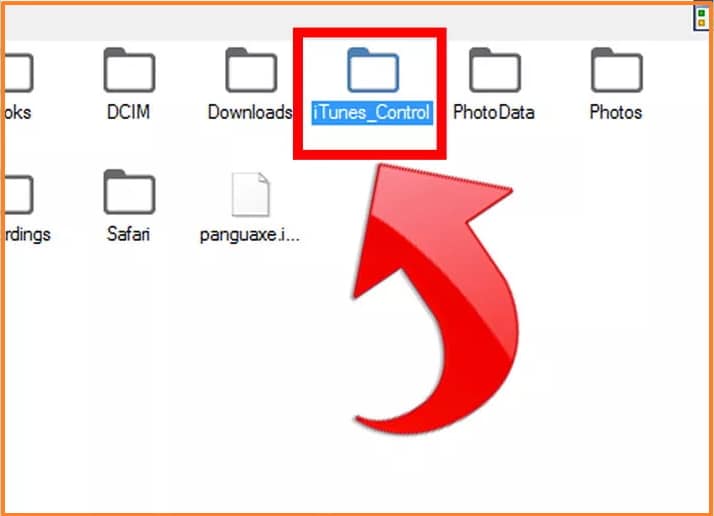
您可能會問“我為什麼要使用 DrFoneTool 來提取 iPod 音樂? 有其他可用的工具嗎? 老實說,是的,有。 例如,Senuti、iExplorer 和 CopyTrans。 我們推薦 DrFoneTool – 電話管理器 (iOS),主要是因為它現在支持幾乎所有的 iPod。 它運行迅速且無憂無慮。

